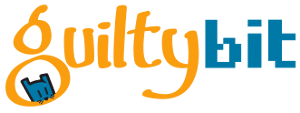¿Es posible jugar a nuestros títulos de Xbox Game Pass en Steam Deck? La respuesta es sí y hoy vamos a enseñarte cómo hacerlo.
Tras un inicio de envíos algo complicado, cada vez más y más jugadores están disfrutando de su flamante Steam Deck, y una de las grandes preguntas es cómo se puede usar (y jugar) el catálogo del Xbox Game Pass en Steam Deck. Si pensabas que no era posible tenemos una buena noticia para ti: vas a poder jugar a tus juegos del Game Pass en la portátil de Valve sin problemas.
Vamos a contarte los pasos que vas a tener que seguir, y es que hay algunas configuraciones algo extrañas. No es algo que cualquier usuario sepa hacer de forma natural, así que no pierdas el ojo a todos los pasos, culpable.
Debes tener en cuenta un factor importante: los juegos con anticheat no funcionan (por lo menos de momento). Ten en cuenta que vas a poder acceder a Game Pass pero no vas a poder instalar los juegos directamente en la consola, sino que vas a usar el catálogo de Xbox Cloud Gaming.
Pasos para habilitar tus juegos de Game Pass
- En el menú de Steam, ve a la sección de Iniciar/Apagar, y selecciona «Cambiar a Escritorio».
- Selecciona el Centro de Descubrimiento de Software.
- Tras pulsar en el icono de la hamburguesa, selecciona Internet y, dentro de esta sección, Navegadores.
- Busca la Beta de Microsoft Edge e instálala.
- En el modo Escritorio, selecciona el lanzador de aplicaciones y vuelve a selecciona internet.
- Click derecho sobre la Beta de Microsoft Edge y «Añadir a Steam».
- Ve a la ventana para añadir juego y selecciona la Beta de Microsoft Edge.
- Vuelve al menú de Aplicaciones, selecciona Sistema y luego pulsa sobre la Consola.
- Escribe el siguiente comando en la Consola: flatpak –user override –filesystem=/run/udev:ro com.microsoft.Edge.
- Cierra la consola y abre Steam pulsando sobre su icono en el modo Escritorio.
- Selecciona la pestaña de Biblioteca, ve hasta la Beta de Microsoft Edge y, haciendo click derecho, selecciona «Propiedades».
- Cambia el nombre de la Beta de Microsoft Edge a Xbox Cloud Gaming (Beta).
- Baja hasta opciones de lanzamiento, y añade el siguiente comando tras
@@u @@:–window-size=1024,640 –force-device-scale-factor=1.25 –device-scale-factor=1.25 –kiosk «https://www.xbox.com/play». - Cierra la ventana y haz click derecho sobre Xbox Cloud Gaming (Beta). En la configuración de controles, selecciona la opción de «Mando con ratón táctil» (o una opción con un nombre similar). Aplica los cambios y habrás terminado.
Con esto, habrás terminado el proceso. ¡Ya puedes disfrutar de los juegos compatibles en tu Steam Deck!